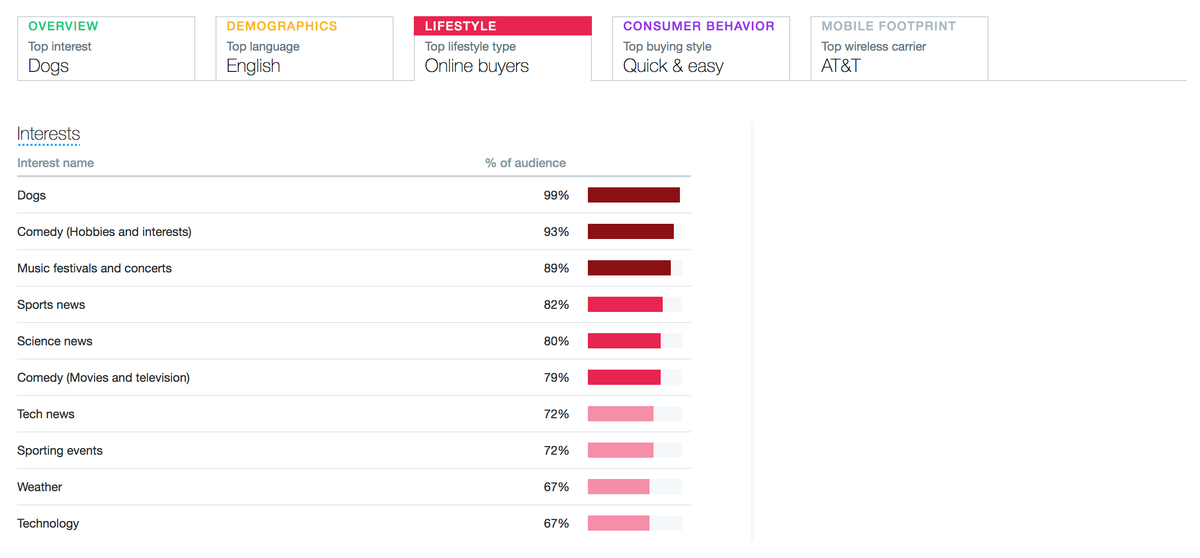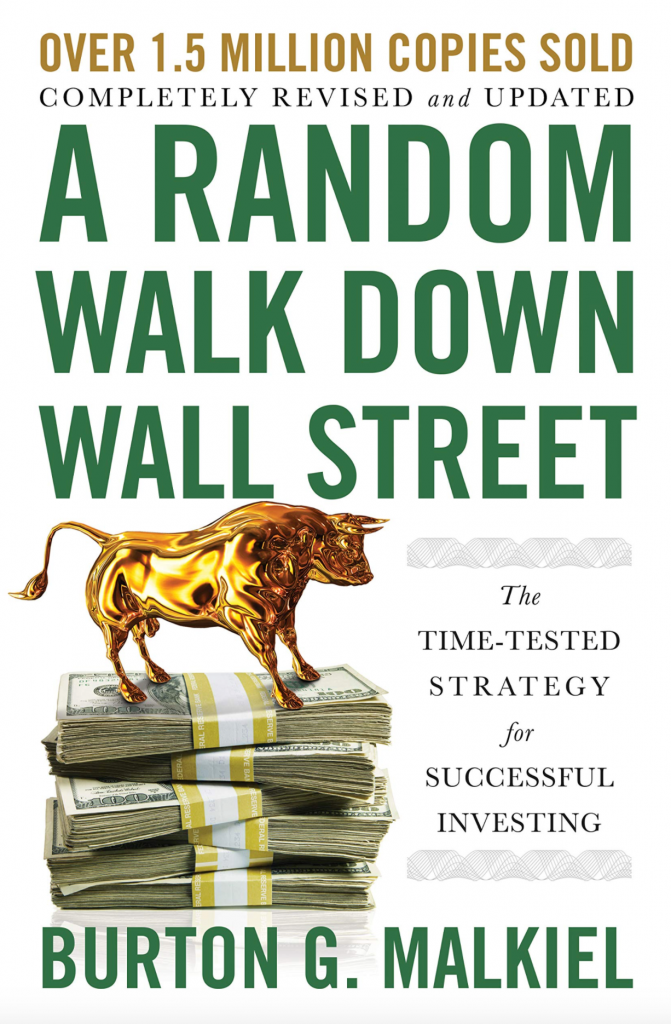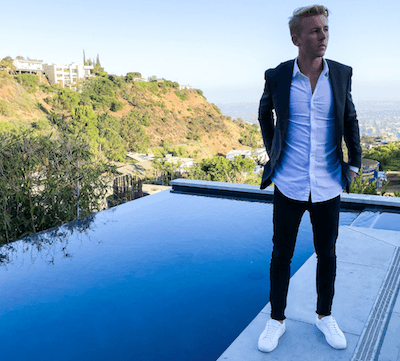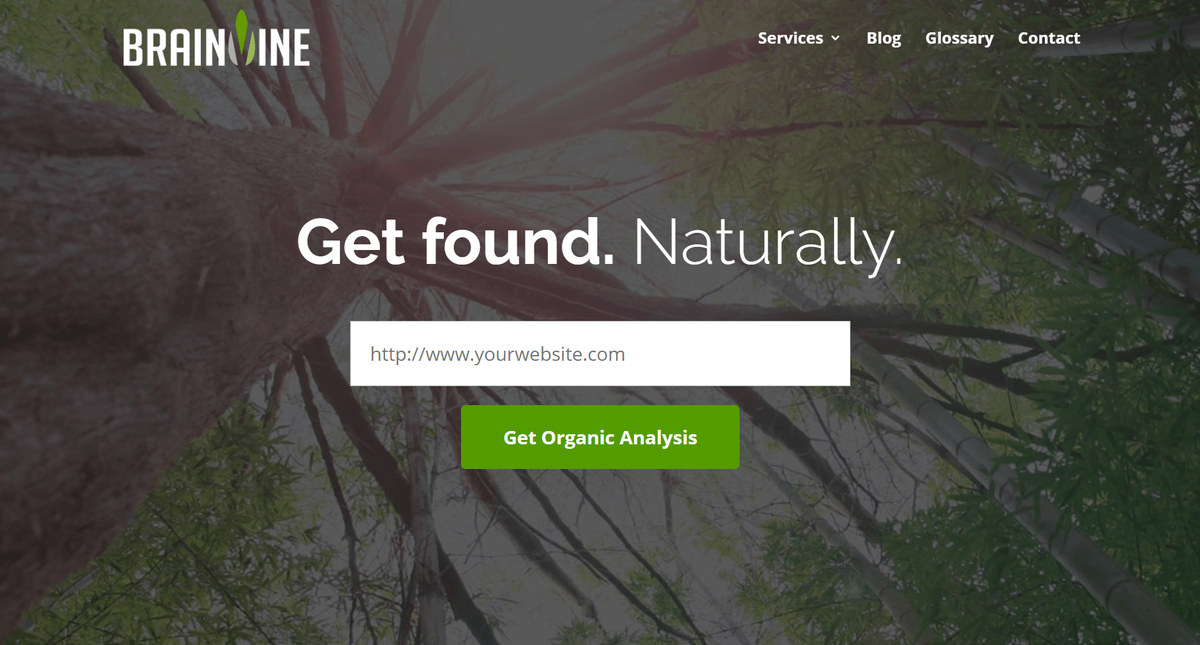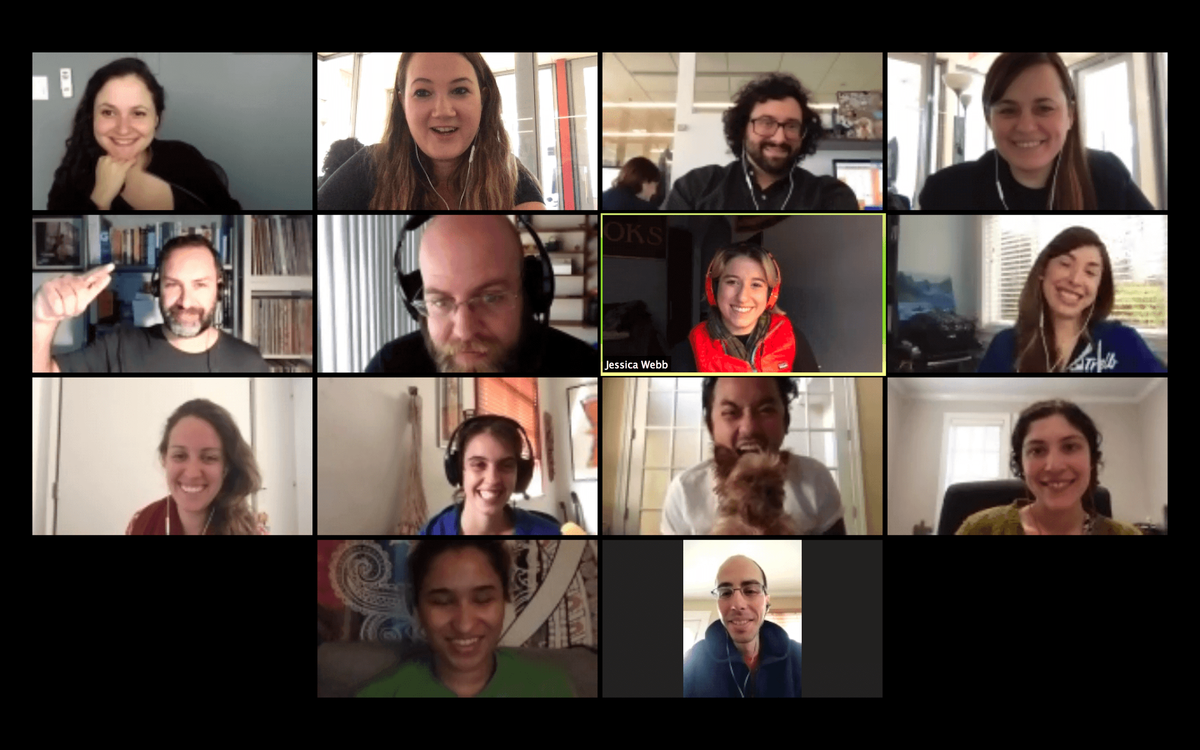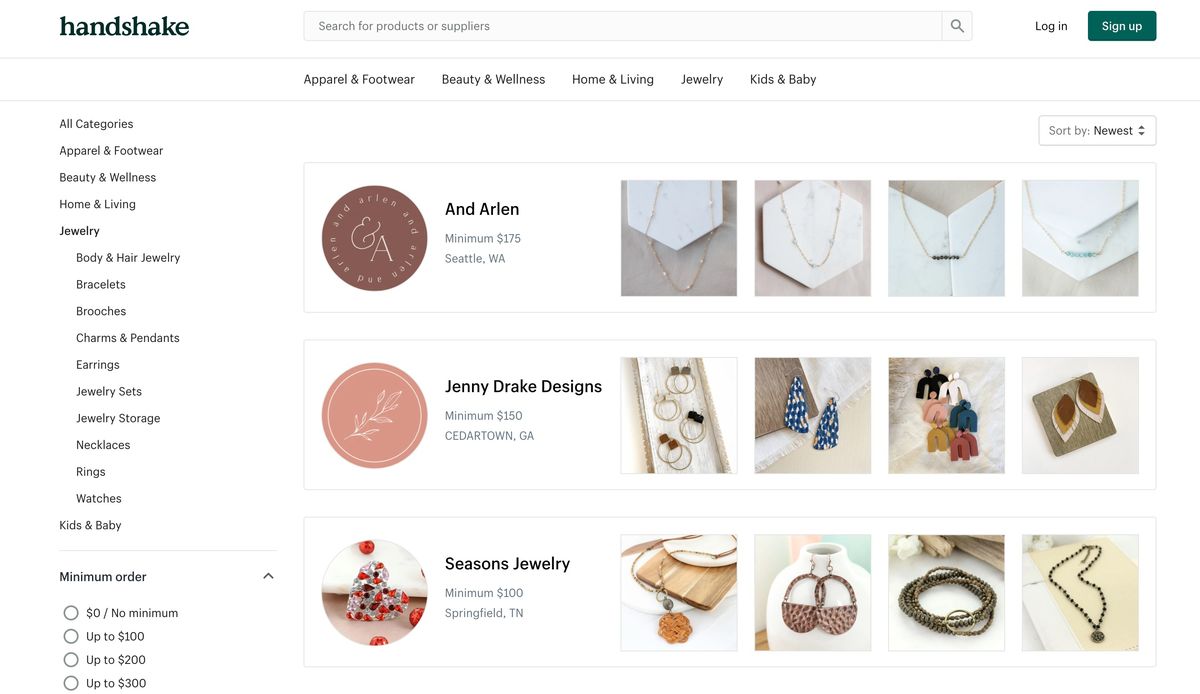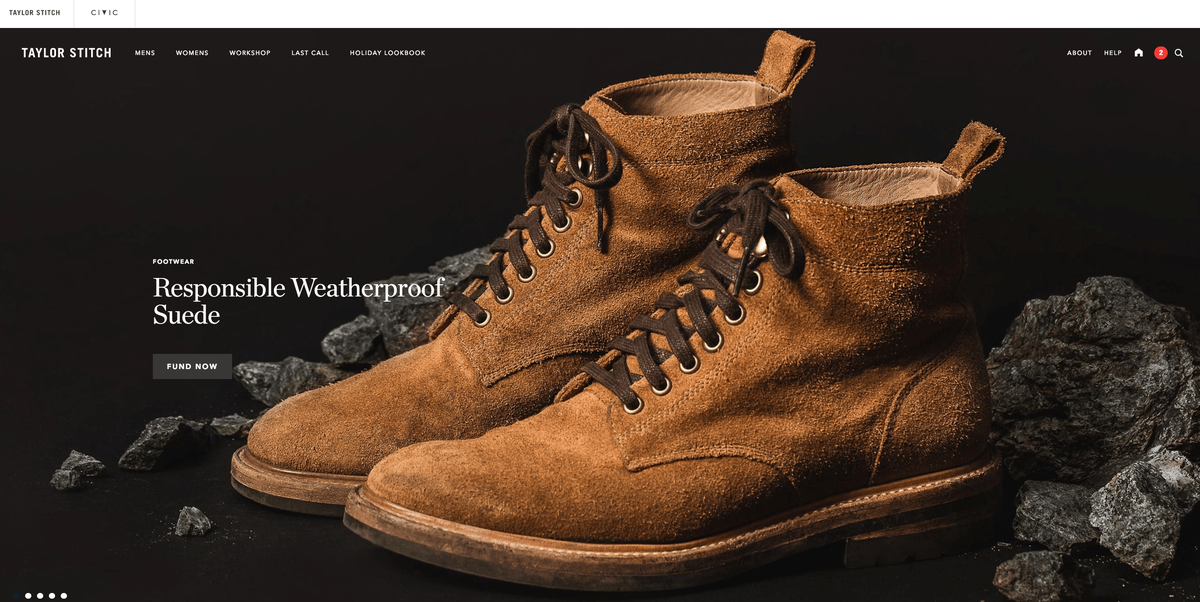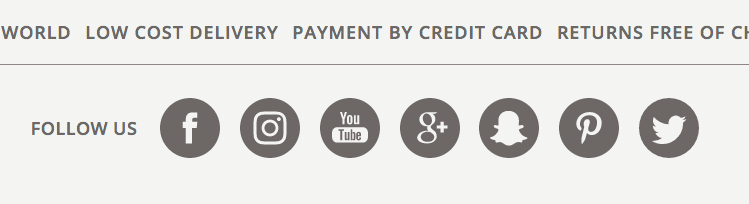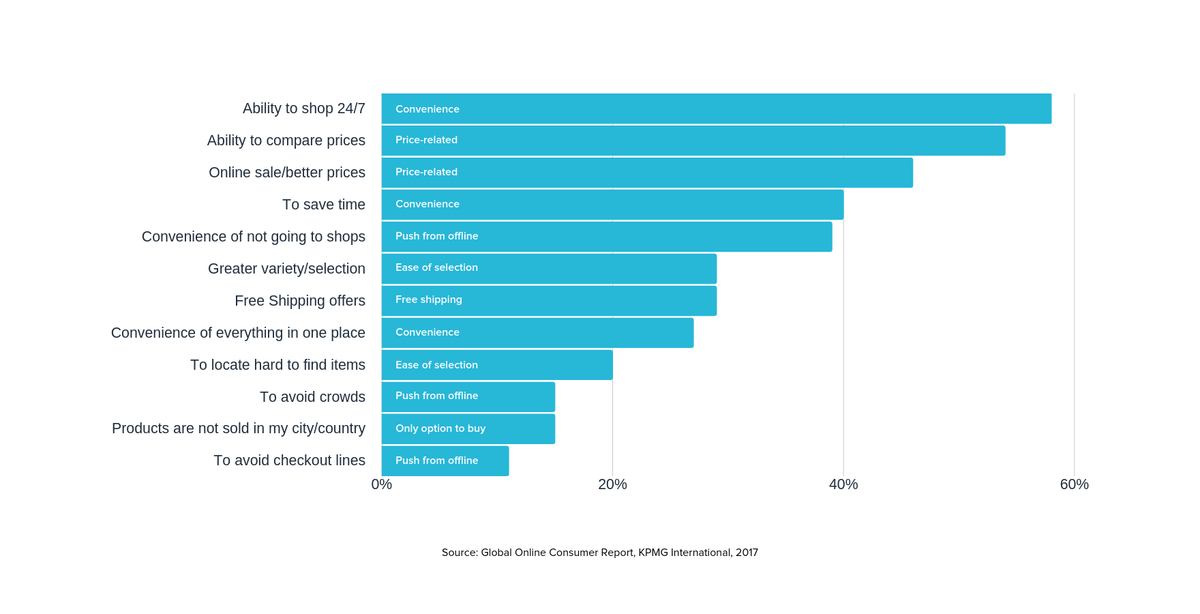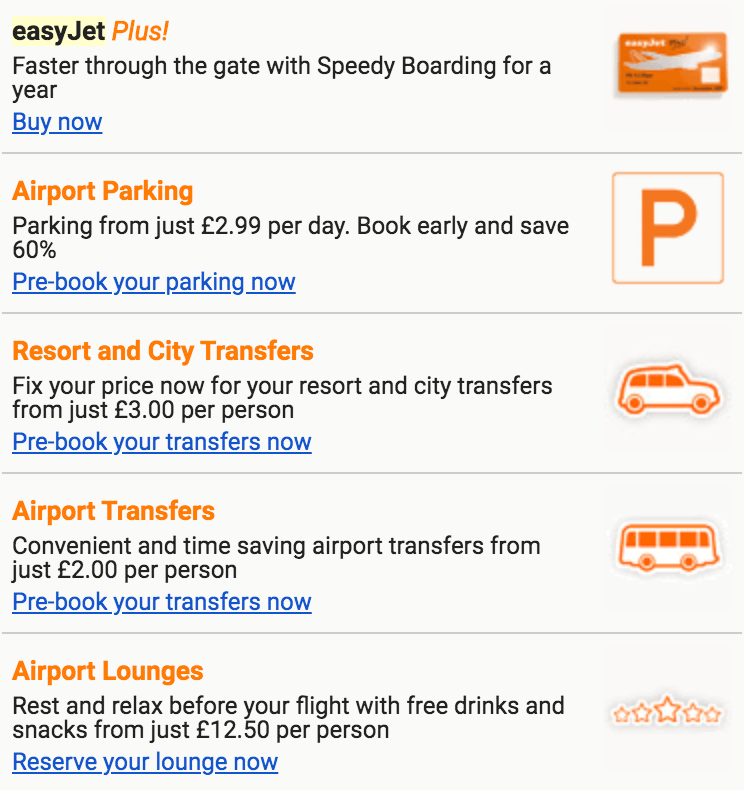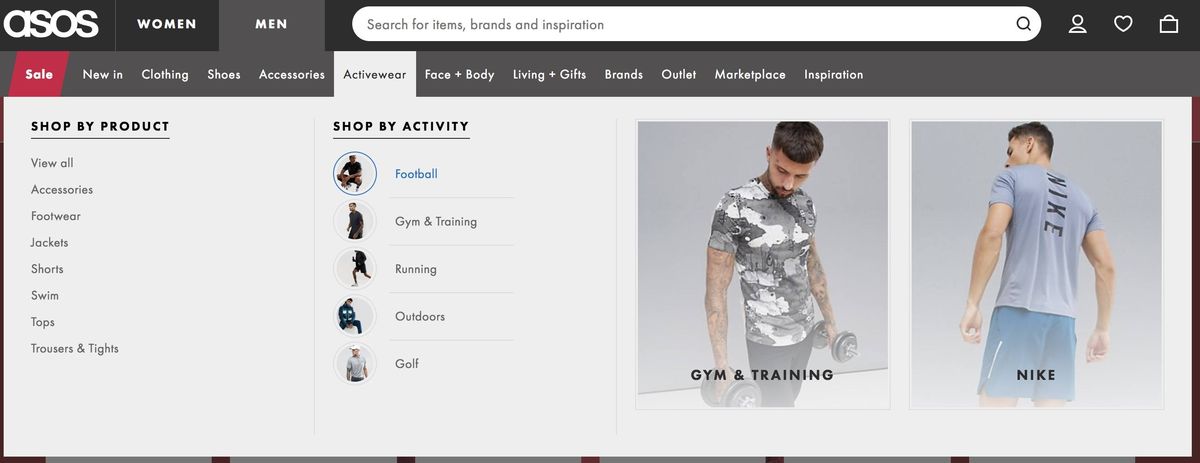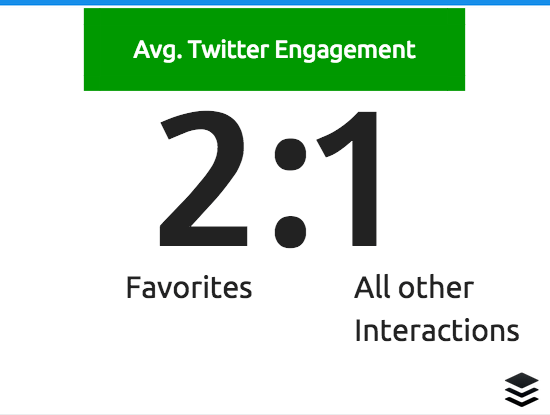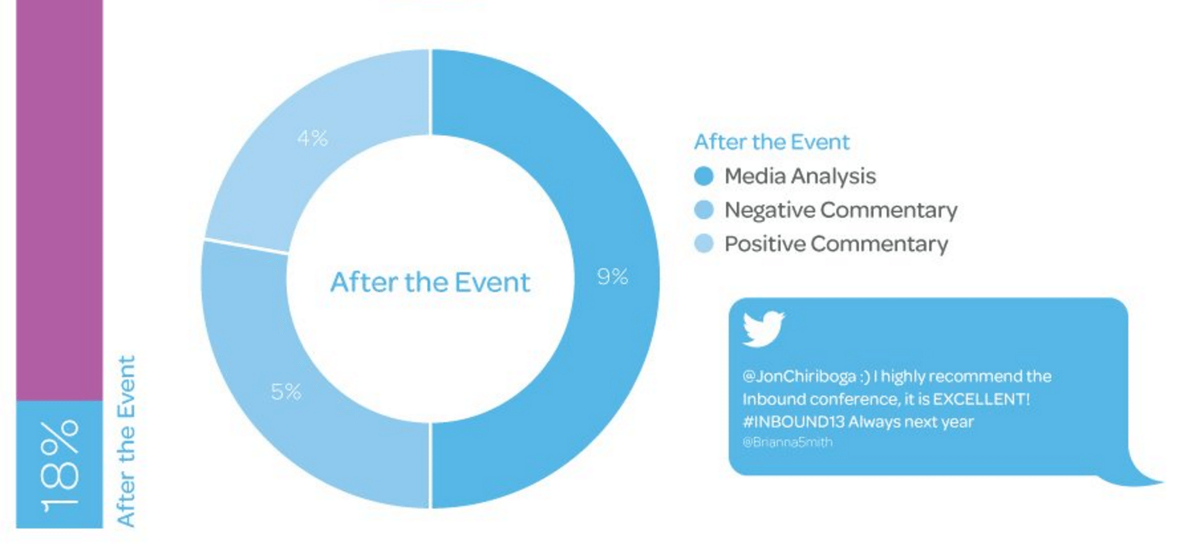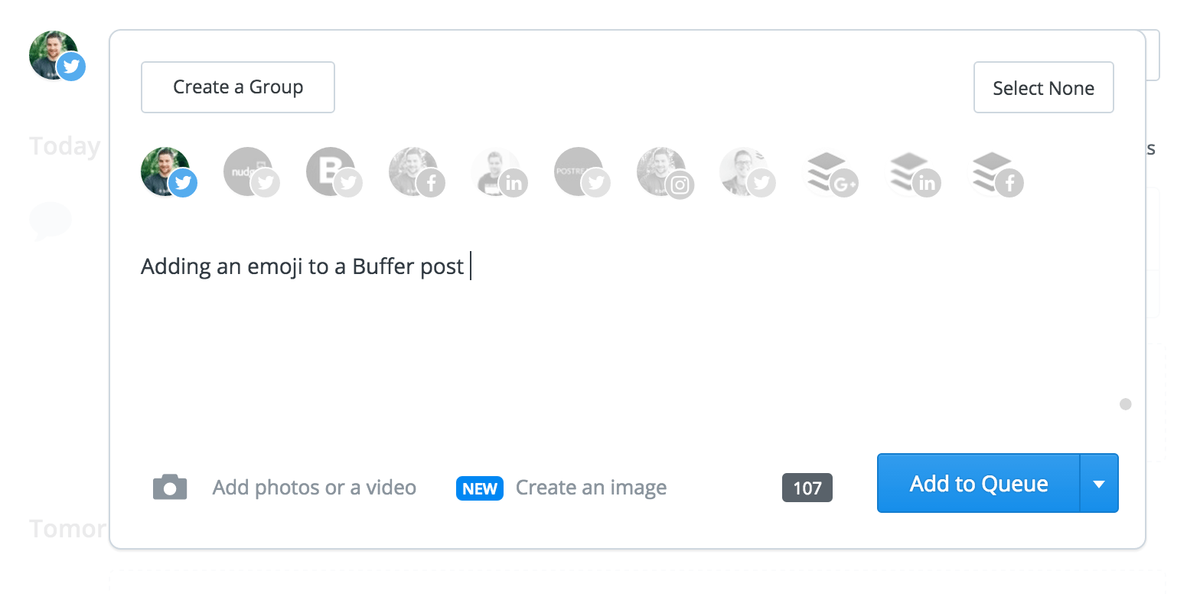Quảng cáo Facebook Messenger đã được triển khai trên toàn cầu vào tháng 7 năm 2017. Đây là một phần của nền tảng Facebook Messenger for Business. Kể từ đó, chúng tôi đã thấy ngày càng nhiều thương hiệu thương mại điện tử lớn áp dụng thành công quảng cáo Facebook Messenger vào chiến lược tiếp thị của họ.
Với 1,3 tỷ người dùng hoạt động hàng tháng chỉ trên nền tảng Messenger của họ, Facebook Messenger đang nhanh chóng trở thành chiến trường quan trọng cho các thương hiệu thương mại điện tử. Quảng cáo trong Messenger cung cấp một cách tuyệt vời để tương tác với khách hàng theo cách được cá nhân hóa và trực tiếp. Nhiều chiến lược trong số này có thể được sử dụng để mang lại lợi ích trực tiếp cho việc kinh doanh dropshipping của bạn.
Hướng dẫn này sẽ cung cấp cho bạn mọi thứ bạn cần biết về quảng cáo Facebook Messenger, bao gồm:
- Quảng cáo trên Messenger có thể mang lại lợi ích như thế nào cho việc kinh doanh dropshipping của bạn,
- Cách các thương hiệu thương mại điện tử quảng cáo thành công bằng Facebook Messenger for Business,
- Hướng dẫn từng bước về cách chạy chiến dịch quảng cáo Facebook Messenger đầu tiên của bạn.
Nội dung bài đăng
- Quảng cáo Facebook Messenger là gì?
- Quảng cáo Facebook Messenger: Trang chủ Messenger
- Quảng cáo Facebook Messenger: Tin nhắn được tài trợ
- Quảng cáo Facebook Messenger: Click-to-Messenger
- Tại sao quảng cáo Facebook Messenger lại quan trọng?
- 3 ví dụ về quảng cáo tuyệt vời trong Facebook Messenger
- Cách chạy chiến dịch quảng cáo Facebook Messenger đầu tiên của bạn
- Cách thiết lập quảng cáo trên trang chủ Messenger
- Facebook Messenger Home Ads: Key Take-Aways
- Cách thiết lập quảng cáo tin nhắn được tài trợ
- Quảng cáo Facebook Messenger: Lời kết
- Thêm quảng cáo Facebook Messenger vào kho tiếp thị của bạn
- Muốn tìm hiểu thêm?

Đừng đợi người khác làm việc đó. Hãy tự mình thuê và bắt đầu gọi các bức ảnh.
OPTAD-3
Bắt đầu miễn phí
Quảng cáo Facebook Messenger là gì?
Facebook Messenger for Business cho phép nhiều loại quảng cáo khác nhau. Các quảng cáo Facebook Messenger này có thể được sắp xếp thành hai loại chính:
1) Một quảng cáo xuất hiện trong Facebook Messenger:
- Trên màn hình chính của Messenger = Trang chủ Messenger
- Trong hộp thư đến Messenger dưới dạng tin nhắn = Tin nhắn được tài trợ
hai) Quảng cáo liên kết đến cửa sổ trò chuyện trên Facebook Messenger = Click-to-Messenger
Quảng cáo Facebook Messenger: Trang chủ Messenger
Hãy cùng xem loại quảng cáo Facebook đầu tiên trong Messenger: Trang chủ Messenger .
Đây là những quảng cáo xuất hiện trực tiếp trong màn hình chính Facebook Messenger của người dùng.
Ví dụ về quảng cáo Facebook Messenger này từ Quần áo giá gốc có lời gọi hành động “Mua ngay bây giờ”. Khi nhấp vào CTA này, người dùng được đưa trực tiếp đến trang web của họ.
Bạn cũng có thể chọn các điểm đến khác cho CTA của mình. Đây có thể là một liên kết đến ứng dụng của bạn hoặc thậm chí đến chính Facebook Messenger.
làm thế nào để trở thành một tài khoản được xác minh trên twitter
Facebook Messenger for Business cũng cho phép bạn liên kết từ một quảng cáo đến một ứng dụng. Trong trường hợp này, người dùng sẽ được đưa từ màn hình chính Messenger đến trang tải xuống ứng dụng. Nếu bạn chọn Messenger làm điểm đến cho CTA của mình, thì khi nhấp vào quảng cáo, một cửa sổ trò chuyện sẽ mở ra trong Messenger (Thông tin thêm về điều này sau).
Quảng cáo Facebook Messenger: Tin nhắn được tài trợ
Quảng cáo Facebook Messenger cũng có thể xuất hiện trực tiếp trong hộp thư đến Messenger của người dùng. Loại quảng cáo này được gọi là stin nhắn đáng buồn.


Trong ví dụ về quảng cáo Facebook Messenger này từ Jasper’s Market, một tin nhắn được tài trợ sẽ được gửi đến những người dùng đã tương tác với thương hiệu trước đó trên Messenger.
Ảnh chụp màn hình bên trái cho biết thư thực sự trông như thế nào trong hộp thư đến của người dùng. Điều thú vị là không có tiêu đề 'được tài trợ' - vì vậy nó xuất hiện giống như một tin nhắn bình thường.
Khi nhấn vào tin nhắn, Thông báo được tài trợ sẽ hiển thị. Nó bao gồm văn bản, một hình ảnh với mô tả và một nút. Nút liên kết đến một trang đặt hàng. Thông báo này cũng được đánh dấu là “Được tài trợ” - điều này được hiển thị cho người dùng.
Tin nhắn được Tài trợ rất tuyệt vời để nhắm mục tiêu lại những người dùng đã tương tác với thương hiệu của bạn.
Quảng cáo Facebook Messenger: Click-to-Messenger
Ngoài ra, một vị trí Facebook trông bình thường có thể bắt đầu cuộc trò chuyện với doanh nghiệp của bạn trong Facebook Messenger.

Khi nhấp vào quảng cáo, người dùng sẽ được đưa đến ứng dụng Messenger và được chào đón bằng phản hồi định trước. Người dùng được liên kết với một cuộc trò chuyện trên Messenger cho dù họ nhấp vào quảng cáo trong nguồn cấp dữ liệu của họ, từ Instagram của từ quảng cáo trong màn hình chính của ứng dụng Messenger của họ.
Tại sao quảng cáo Facebook Messenger lại quan trọng?
Nhiều nhà tiếp thị tin rằng tiếp thị trên Facebook Messenger đã trở thành một phần quan trọng trong chiến lược quảng cáo tổng thể của họ. Hãy xem xét một số thống kê có thể giải thích xu hướng này:
- Bốn ứng dụng Messenger lớn (Facebook Messenger, WhatsApp, WeChat và QQ) thực sự vượt qua mạng xã hội trong số người dùng hoạt động hàng tháng vào năm 2015. Kể từ tháng 1 năm 2018, 4 nền tảng nhắn tin hàng đầu ước tính có 4,4 tỷ người dùng hoạt động hàng tháng đáng kinh ngạc.
- Facebook sở hữu Whatsapp. Đối với khách hàng bên ngoài châu Âu, Facebook đã bắt đầu triển khai Nút nhắn tin WhatsApp liên kết từ quảng cáo Facebook đến cuộc trò chuyện WhatsApp.
Điều này có nghĩa là Facebook Messenger marketing là sự lựa chọn hợp lý cho bất kỳ dropshipper nào muốn thu hút người dùng từ các nền tảng nhắn tin.
3 ví dụ về quảng cáo tuyệt vời trong Facebook Messenger
Hãy cùng xem một số ví dụ tuyệt vời về quảng cáo Facebook trong Messenger. Những ví dụ này có thể cung cấp một số cảm hứng cho hoạt động tiếp thị trên Facebook Messenger của bạn và nhiều kỹ thuật có thể được áp dụng cho hoạt động kinh doanh dropshipping của bạn.
Sephora
Sephora là một trong những nhà bán lẻ làm đẹp đầu tiên sử dụng chatbot Facebook Messenger. Bằng cách sử dụng quảng cáo nhấp vào Messenger, khuyến khích người dùng tương tác với bot Facebook Messenger mới, nó đã có thể tăng tỷ lệ đặt phòng lên 11%. Khi nhấp vào quảng cáo, chatbot sẽ tự động khởi chạy trong Messenger, cung cấp cho người dùng 3 tùy chọn.
Lưu ý: một chatbot là sự kết hợp giữa AI và mã máy tính. Một bot Facebook Messenger có thể tự động trả lời người dùng trong cuộc trò chuyện trên Facebook Messenger.


Tieks
Trong ví dụ về quảng cáo Facebook Messenger này, nhà bán lẻ thời trang Tieks by Gavrielli đã sử dụng rất tốt tính năng Tin nhắn được Tài trợ trong Messenger.
Thương hiệu sử dụng Thông điệp được tài trợ này để nhắm mục tiêu lại những người dùng trước đây đã tương tác với thương hiệu bằng cách cho họ biết về một bộ sưu tập mới.

Tommy Hilfiger
Tommy Hilfiger đã đưa hoạt động tiếp thị trên Facebook Messenger lên một tầm cao mới.
Không lâu sau buổi trình diễn thời trang ở New York, thương hiệu nổi tiếng đã ra mắt chatbot TMY.GRL cũng như một loạt các sản phẩm quảng cáo nhấp để nhấp vào Messenger bằng ảnh và video vừa xuất hiện trên đường băng và chatbot giúp người dùng mua sắm ngoại hình.

Cách chạy chiến dịch quảng cáo Facebook Messenger đầu tiên của bạn
Trước khi bắt đầu, hãy xem nhanh giao diện Facebook Ads mới.
Nếu bạn là người dùng Power Editor hoặc Ads Manager, bạn sẽ nhận thấy rằng Power Editor và Ads Manager hiện đã được hợp nhất thành một. Facebook’s Business Manager cố gắng kết hợp những gì tốt nhất của cả hai thế giới và cho phép người dùng quản lý tất cả các nhu cầu kinh doanh của họ từ trong một giao diện.

bài phát biểu động lực để thành công trong cuộc sống
Thay đổi này đã bắt đầu vào năm ngoái và đã được triển khai cho tất cả người dùng kể từ tháng 2 năm 2018. Nếu bạn chưa làm như vậy, chúng tôi khuyên bạn nên tạo Hồ sơ người quản lý doanh nghiệp trên Facebook. Điều này sẽ cho phép bạn làm theo hướng dẫn này.
Cách thiết lập quảng cáo trên trang chủ Messenger
Trước khi bắt đầu thiết lập quảng cáo của mình, chúng ta hãy xem xét các thông số kỹ thuật thiết kế được đề xuất. Những điều này sẽ giống nhau đối với tất cả các quảng cáo chúng tôi tạo trong hướng dẫn này.
- Loại tệp: jpg hoặc png
- Hình ảnh được cắt thành 1,91: 1
- Độ phân giải đề xuất: ít nhất 1200px x 628px
- Hình ảnh bao gồm hơn 20% văn bản có thể bị giảm phân phối.
- Văn bản: 125 ký tự
- Dòng tiêu đề: 25 ký tự
- Mô tả liên kết: 30 ký tự
Mẹo: nếu bạn không chắc chắn về các thông số kỹ thuật quảng cáo chính xác cho chiến dịch Facebook cụ thể của mình, hãy chuyển đến phần Trang thông số kỹ thuật quảng cáo Facebook - chọn vị trí của bạn, cho đến nay, ví dụ của chúng tôi sẽ là Trang chủ Messenger. Ở trên cùng, bạn có thể chọn loại quảng cáo: hình ảnh trong trường hợp của chúng tôi.
Điều đầu tiên chúng tôi cần là một hình ảnh cho quảng cáo của chúng tôi. Hình ảnh của bạn nên hiển thị rõ ràng sản phẩm bạn muốn bán và nói được với đối tượng mục tiêu của bạn.
Sau khi bạn có hình ảnh mong muốn, chúng tôi sẽ thay đổi kích thước của nó thành 1200px x 628px (tỷ lệ co 1,91: 1), phù hợp với các nguyên tắc quảng cáo.
Lưu ý: Đối với mục đích của hướng dẫn này, tất cả các hình ảnh được sử dụng đều được miễn phí bản quyền từRút dây.
Khi bạn đã chuẩn bị xong hình ảnh, hãy chuyển đến Trình quản lý quảng cáo.

quản lý quảng cáo trong facebook ở đâu
Với tab Chiến dịch đã chọn, hãy tiếp tục và nhấp vào Tạo quảng cáo.
Tiếp theo, chúng tôi sẽ chọn một mục tiêu chiến dịch. Chúng tôi sẽ chọn Giao thông - Chúng tôi muốn hướng mọi người từ quảng cáo xuất hiện trên màn hình chính trong Messenger đến trang web của chúng tôi.

Đặt tên cho chiến dịch của bạn. (Bây giờ chúng ta hãy bỏ qua tùy chọn thử nghiệm phân tách và chỉ tạo một quảng cáo cơ bản)
Tiếp theo, tạo tên cho bộ quảng cáo của bạn và chọn Trang mạng là điểm đến mà chúng tôi muốn hướng lưu lượng truy cập đến. Rời khỏi Phục vụ bỏ chọn bây giờ.
Cuộn xuống và chọn đối tượng của bạn.
 Khi bạn hài lòng với nhấp chuột nhắm mục tiêu của mình lưu đối tượng này.
Khi bạn hài lòng với nhấp chuột nhắm mục tiêu của mình lưu đối tượng này.
Các vị trí tự động được chọn theo mặc định. Trong khi điều này làm bao gồm Messenger Home làm đích, chúng tôi sẽ nhấp vào chỉnh sửa vị trí để hiểu Messenger Home nằm ở đâu cũng như các vị trí khác được chọn theo mặc định.

Lưu ý rằng Messenger nằm ngay dưới cùng. Để đảm bảo quảng cáo của bạn hoạt động chính xác, bạn cần chọn 'Trang chủ Messenger'. Tuy nhiên, không thể chỉ chọn Trang chủ Messenger làm điểm đến cho quảng cáo - Nguồn cấp dữ liệu Facebook cũng cần được chọn.

Cuối cùng đặt ngân sách và lịch trình và nhấn tiếp tục. Chúng tôi khuyên bạn nên chọn ngân sách trọn đời thay vì ngân sách hàng ngày. Điều này cho phép Facebook có thời gian để tối ưu hóa quảng cáo của bạn và phân bổ số tiền khác nhau vào các ngày khác nhau tùy thuộc vào hiệu suất.

Bây giờ đã đến lúc chèn quảng cáo của bạn. Đảm bảo rằng trang Facebook bạn muốn quảng cáo được liên kết dưới Danh tính , sau đó chọn một hình ảnh duy nhất cho định dạng.

Bây giờ chúng tôi sẽ tải lên hình ảnh mà chúng tôi đã thay đổi kích thước và nhập URL trang web mà bạn muốn liên kết đến từ quảng cáo bên dưới Nơi Đến
Nhập văn bản, dòng tiêu đề và chọn CTA của bạn. Sử dụng Xem trước quảng cáo để kiểm tra quảng cáo trước khi bạn khởi chạy nó. Dưới đây, bạn có thể thấy quảng cáo đã hoàn thành của tôi trông như thế nào trên màn hình chính của Messenger.

Đánh Ôn tập để kiểm tra bất kỳ lỗi nào và thực hiện bất kỳ thay đổi cuối cùng nào. Khi bạn muốn xuất bản quảng cáo của mình, chỉ cần nhấn Xác nhận.
Chúc mừng! Bạn vừa tạo quảng cáo Facebook Messenger đầu tiên của mình.
Lưu ý: nếu bạn muốn lưu nó dưới dạng bản nháp để quay lại muộn, bạn có thể nhấn Đóng thì bạn sẽ nhận được tùy chọn để lưu nó vào bản nháp.
Facebook Messenger Home Ads: Key Take-Aways
- Nếu bạn đang sử dụng các vị trí tự động, thì các quảng cáo Facebook hiện tại của bạn đã được đặt trong Facebook Messenger. Đây là cài đặt mặc định mới. Nếu bạn muốn tắt Messenger Home, bạn phải chỉnh sửa vị trí theo cách thủ công và bỏ chọn tùy chọn này.
- Bạn có thể sử dụng quảng cáo tương tự như với quảng cáo Facebook bình thường của mình.
- Loại quảng cáo này hiện chỉ xuất hiện trong ứng dụng Messenger dành cho thiết bị di động, không xuất hiện trên Messenger trên máy tính để bàn.
- Bạn chỉ có thể sử dụng loại này như một bổ sung điểm đến của vị trí. Hiện không thể có Messenger Home làm điểm đến độc quyền cho quảng cáo của bạn. (Tối thiểu bạn cũng cần chọn “Nguồn cấp dữ liệu” để có thể chọn Trang chủ Messenger).
Cách thiết lập quảng cáo tin nhắn được tài trợ
Bây giờ chúng ta sẽ xem xét cách thiết lập Tin nhắn được tài trợ. Hãy quay lại tổng quan về Trình quản lý quảng cáo và một lần nữa với vận động tab đã chọn chúng ta hãy nhấp vào Tạo quảng cáo.

Bây giờ chúng ta sẽ chọn mục tiêu chiến dịch. Lần này chúng tôi sẽ chọn Tin nhắn.

nó có nghĩa là gì khi được xác minh trên twitter
Bây giờ chúng ta sẽ chọn Tin nhắn được tài trợ từ menu thả xuống và đảm bảo rằng trang chúng tôi muốn quảng cáo được liên kết.
Lưu ý rằng Tin nhắn được tài trợ chỉ có thể được gửi đến những người đã tương tác với bạn trên Messenger.
Bạn có thể sắp xếp thêm đối tượng này theo quốc gia trong các tùy chọn nâng cao nếu bạn muốn một Thông báo được tài trợ cụ thể cho quốc gia, chẳng hạn. Bạn không thể thay đổi vị trí vì điểm đến duy nhất cho Tin nhắn được Tài trợ là hộp thư đến Messenger.

Đặt ngân sách và nhấn tiếp tục .
Bây giờ là thời gian cho quảng cáo một lần nữa.
Chọn văn bản và hình ảnh. Tải lên hình ảnh giống như trước đây. Đặt tiêu đề cho hình ảnh của bạn.
Trong trường văn bản, chúng ta không thể thêm một cá nhân hóa. Facebook có thể tự động nhập tên người nhận, điều này rất tốt để thêm dấu ấn cá nhân vào tin nhắn của bạn.

cách tạo một instagram thú vị
Bây giờ chúng ta có thể thêm một số tương tác vào Tin nhắn được tài trợ.
Bạn hiện có thể thêm tối đa 3 nút hoặc 10 câu trả lời được đề xuất, nhưng bạn không thể kết hợp các tính năng này.
Chúng tôi sẽ thêm một nút, mộttạo một nhãn và một URL, và sau đó chúng tôi sẵn sàng tiếp tục.

Bây giờ, hãy xem trước quảng cáo mà chúng tôi đã tạo. Bằng việc lựa chọn Hộp thư đến Messenger trong menu thả xuống dưới Xem trước Messenger chúng ta có thể thấy thông điệp của chúng ta sẽ trông như thế nào khi nó đến.

Mẹo: cố gắng đảm bảo rằng người dùng ít nhất có thể đọc đề nghị của bạn từ màn hình hộp thư đến. Giữ tiêu đề hình ảnh của bạn ngắn gọn và hấp dẫn.
Bây giờ chúng ta hãy xem trước tin nhắn thực tế
. Có hai cách để làm điều này. Đầu tiên bằng cách chọn Cuộc trò chuyện trên Messenger trong menu thả xuống mà chúng tôi vừa sử dụng. Nhưng bạn cũng có thể nhấn vào ô vuông nhỏ ở trên cùng bên phải để xem trước trong Messenger. Điều này khá hữu ích để xem thông điệp thực tế sẽ trông như thế nào.

Thông điệp được tài trợ: Những chuyến đi quan trọng
- Bạn chỉ có thể nhắm mục tiêu những người dùng đã tương tác với bạn trên Messenger.
- Facebook tạo đối tượng này cho bạn - bạn không cần tạo đối tượng tùy chỉnh nữa
- Bạn có thể lọc những người đã nhắn tin cho bạn để nhắm mục tiêu chi tiết hơn hoặc cho Tin nhắn được tài trợ theo quốc gia cụ thể
Quảng cáo Facebook Messenger: Lời kết
Cuối cùng, chúng ta hãy xem nhanh một số ưu điểm và một số hạn chế của quảng cáo trong Facebook Messenger.
Ưu điểm so với quảng cáo Facebook thông thường
- Nếu bạn sử dụng Tin nhắn được tài trợ hoặc quảng cáo nhấp để Messenger, các cuộc trò chuyện của bạn sẽ vẫn ở trong hộp thư đến Messenger của người dùng. Điều này rất tốt cho các mục đích nhắm mục tiêu lại.
- Click-to-Messenger cung cấp khả năng trò chuyện với người dùng đầu kênh ngay lập tức và hiểu nhu cầu của họ
- Quảng cáo trong Messenger có thể mang lại trải nghiệm người dùng được cá nhân hóa cao - như chúng ta đã thấy với các thương hiệu như Tommy Hilfiger và Sephora.
Giới hạn của quảng cáo trong Facebook Messenger là gì?
- Facebook Messenger Ads vẫn còn là một khái niệm tương đối mới. Chúng tôi đã rất quen thuộc với quảng cáo Facebook trong nguồn cấp dữ liệu của mình nhưng không quá quen thuộc với quảng cáo Facebook trong Messenger.
- Quảng cáo trên Facebook Messenger Home có vẻ hơi xâm phạm so với các hình thức khác - hãy sử dụng chúng một cách tiết kiệm.
- Việc kết hợp quảng cáo Facebook Messenger với chatbot Facebook Messenger khá phức tạp.
Thêm quảng cáo Facebook Messenger vào kho tiếp thị của bạn
Quảng cáo Facebook Messenger có thể đóng một vai trò quan trọng trong chiến lược tiếp thị trên Facebook của bạn. Kết hợp quảng cáo Facebook Messenger với quảng cáo Facebook bình thường để nhắm mục tiêu đến nhiều người dùng hơn và thúc đẩy hoạt động kinh doanh thương mại điện tử của bạn. Hãy thử quảng cáo Facebook Messenger ngay hôm nay.
Muốn tìm hiểu thêm?
- Làm thế nào để thành thạo quảng cáo trên Facebook
- Thay đổi thuật toán Facebook: Những gì các nhà tiếp thị cần biết
- 21 chiến lược giành chiến thắng cho quảng cáo trên Facebook
- 60 thống kê Facebook mà nhà tiếp thị cần biết
Bạn đã thử quảng cáo bằng quảng cáo Facebook Messenger chưa? Hãy cho chúng tôi biết thách thức lớn nhất của bạn là gì? Bạn sử dụng những chiến lược nào?